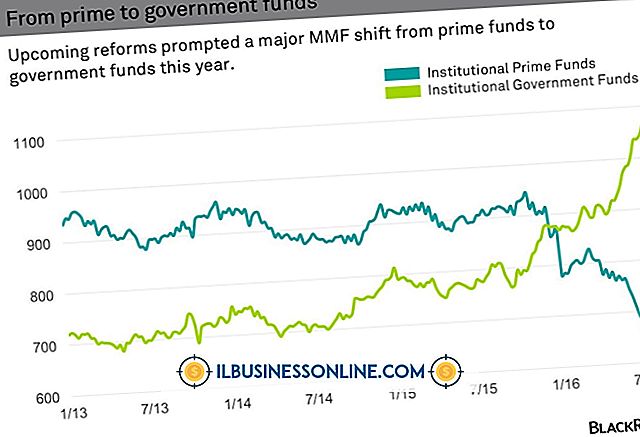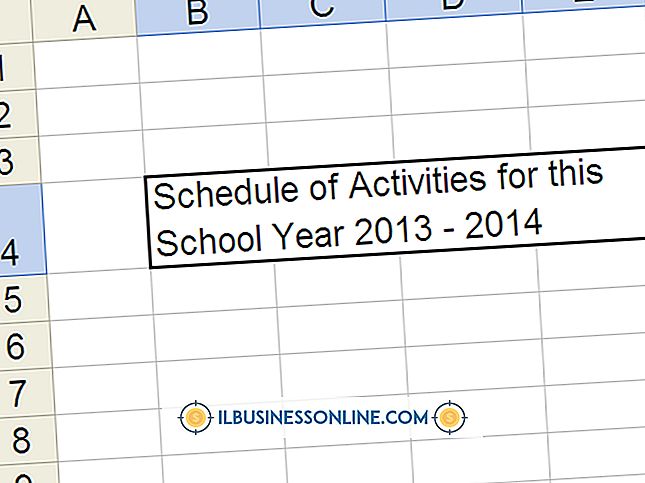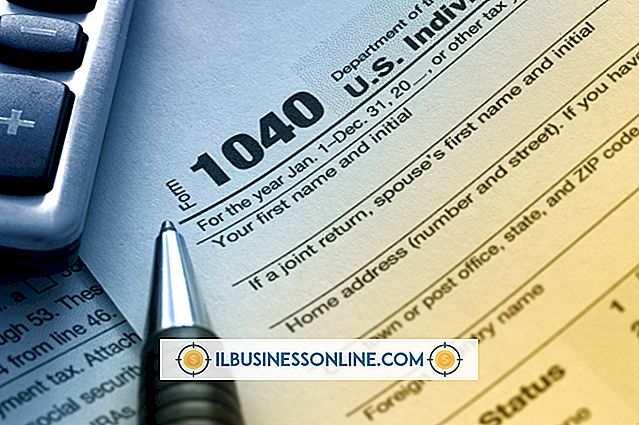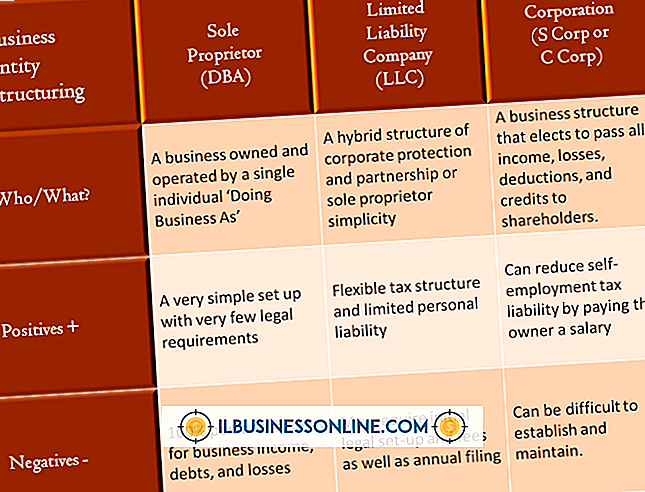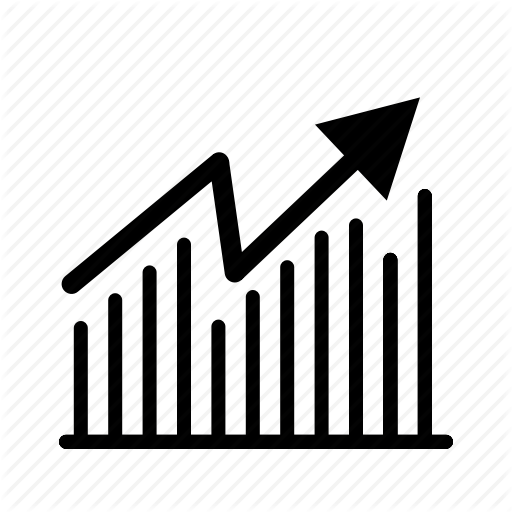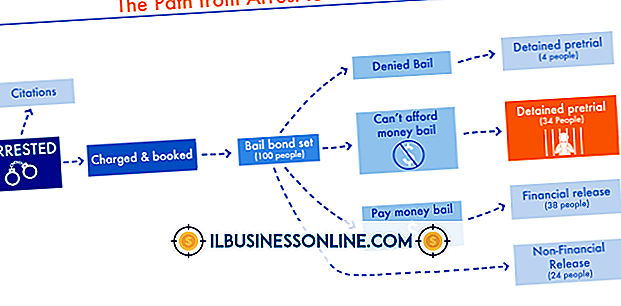पिनव्हील चालू होने पर सफारी से बाहर कैसे निकलें

आपके मैक कंप्यूटर पर स्क्रीन ऑफ़ द स्पिनिंग बीचबॉल ऑफ़ डेथ, या एसबीओडी, एक इंद्रधनुषी रंग, तीन आयामी एनिमेटेड पिनव्हील पर उपस्थिति, यह संकेत देता है कि आपको अपने कार्यालय के कंप्यूटर पर कोई समस्या है। विशेष रूप से, या तो आपके वर्तमान एप्लिकेशन या आपके ऑपरेटिंग सिस्टम ने हैंग या फ्रीज के रूप में जाना जाता है। हैंग तब होता है जब एक प्रक्रिया को इससे अधिक समय तक चलना चाहिए और समाप्त हो सकता है यदि प्रक्रिया अंततः पूरी हो जाती है या आप इसे समाप्त करने के लिए मजबूर कर सकते हैं। फ़्रीज को, हालांकि, यह आवश्यक है कि आप प्रभावित अनुप्रयोग को ही समाप्त कर दें। यदि आप सफारी का उपयोग करते समय एक SBOD देखते हैं, तो आप अपने अन्य चल रहे एप्लिकेशन को प्रभावित किए बिना ब्राउज़र को बंद कर सकते हैं।
1।
सफ़ारी को टटोलने वाली स्क्रिप्ट या प्रक्रिया को रोकने का प्रयास करने के लिए "Cmd-Period" दबाएँ। कुछ सॉफ्टवेयर समस्याएं, जिनमें कुछ भगोड़ा वेब-पेज स्क्रिप्ट शामिल हैं, इस कुंजी संयोजन का जवाब देते हैं। यदि यह काम करता है, तो यह आपको कीबोर्ड-समतुल्य कमांड जारी करने के लिए "सफारी" मेनू खोलकर और "क्विट सफारी" या "Cmd-Q" दबाकर ब्राउज़र को बंद करने में सक्षम करेगा।
2।
"Cmd-Option-Esc" दबाएं यदि सफारी इसके नियंत्रण को पुनः प्राप्त करने के प्रयासों का जवाब नहीं देती है। यह कीबोर्ड संयोजन "फोर्स क्विट एप्लिकेशन" डायलॉग बॉक्स खोलता है।
3।
चल रहे अनुप्रयोगों की सूची में सफारी को उजागर करने के लिए तीर कुंजियों या अपने पॉइंटिंग डिवाइस का उपयोग करें। जब आप "फोर्स क्विट एप्लिकेशन" डायलॉग बॉक्स खोलते हैं तो अग्रभूमि एप्लिकेशन डिफ़ॉल्ट रूप से हाइलाइट होना चाहिए। "रिटर्न" या "एंटर" दबाएं या सफारी को बंद करने के लिए "फोर्स क्विट" बटन पर क्लिक करें।
टिप्स
- यदि आप Mac OS X की एक्टिविटी मॉनिटर एप्लीकेशन खोलते हैं, तो आप अपने CPU प्रोसेसिंग पॉवर और सिस्टम मेमोरी की मात्रा की जांच कर सकते हैं, जो कि Safari या वर्तमान में चल रहे किसी भी प्रोसेस प्रोसेस का उपयोग करता है। यदि वे लटकाते हैं या फ्रीज करते हैं तो गैर-जिम्मेदार एप्लिकेशन के नाम लाल रंग में दिखाई देते हैं। ऐसे अनुप्रयोग जो अनुत्तरदायी के रूप में अर्हता प्राप्त नहीं करते हैं, लेकिन जो एक स्क्रिप्ट या प्रक्रिया के साथ व्यस्त हो गए हैं, वे दर्शाएंगे कि वे प्रोसेसर क्षमता और रैम क्षमता के बड़े प्रतिशत का उपयोग कर रहे हैं। गतिविधि मॉनिटर खोलने के लिए, डॉक में लॉन्चपैड आइकन पर क्लिक करें और गतिविधि मॉनिटर आइकन चुनें। यदि गतिविधि मॉनिटर अनुप्रयोगों के पहले पृष्ठ में प्रकट नहीं होता है, तो अगले पृष्ठ पर जाने के लिए डॉक के ऊपर सफेद लॉन्चपैड पृष्ठ डॉट्स का उपयोग करें। आप अपने एप्लिकेशन फ़ोल्डर के भीतर यूटिलिटीज फ़ोल्डर में गतिविधि मॉनिटर भी पा सकते हैं।
- आप "प्रोसेस नेम" सूची में इसके नाम को हाइलाइट करके, "क्विट प्रोसेस" बटन दबाकर और चयनित आइटम को बंद करना चाहते हैं, इसकी पुष्टि करते हुए आप एक्टिविटी मॉनिटर से एक प्रक्रिया या एप्लिकेशन छोड़ सकते हैं।
- मैक ओएस एक्स में संरक्षित मेमोरी है जो आपको अपने कंप्यूटर को पुनरारंभ किए बिना एक व्यक्तिगत दुर्व्यवहार एप्लिकेशन को प्रबंधित करने और छोड़ने में सक्षम बनाता है। कुछ मामलों में, एक एप्लिकेशन उपयोग किए गए मेमोरी आवंटन को जारी करने में विफल हो सकता है, जिसके परिणामस्वरूप उपलब्ध मेमोरी की मात्रा में कमी हो सकती है। यदि आप सफ़ारी छोड़ने के बाद अपने अन्य अनुप्रयोगों को असामान्य रूप से धीमा लगते हैं, तो आपके कंप्यूटर को पुनरारंभ करने से समस्या का समाधान होगा।
- एक एसबोड को बारीकी से देखें, और आप देखेंगे कि समुद्र तट स्वयं घूमता है, लेकिन इंद्रधनुष जो इसे स्थिर रहता है।
चेतावनी
- यदि आप किसी विशिष्ट वेबसाइट या ऑनलाइन पृष्ठ पर जाने पर सफारी को लगातार जमाते या लटकाते हैं, तो समस्या उस सामग्री में हो सकती है जिसे आप देखने की कोशिश कर रहे हैं। किसी भिन्न वेब ब्राउज़र का उपयोग करने का प्रयास करें।